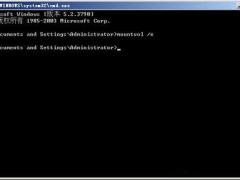秘籍传授!win2003VPN配置步骤
时间:2013-12-30 来源:系统之家
作为管理员来说,VPN服务器的使用是非常方便的一个工具。与拨号网络相比,VPN是通过公用网络在VPN客户端和VPN服务器之间建立的一种逻辑连接,可以进行网络之间数据的传送。那么在win2003系统中,该怎么来配置VPN呢,看高手是如何来操作的吧。
具体步骤
点击开始菜单,选择所有程序--管理工具---选择<路由和远程访问>。如图:

打开<路由和远程访问>的界面,右击选择<配置并启用路由和远程访问>如图:

弹出服务器的安装向导,选择<下一步>,如图:


选择用来做内网卡的本地连接,我这里设置是本地连接2为内网卡。如图:

这里可以选择<自动>也可以选择<来自一个指定的地址范围>,如图:



这一步是设置访问的身份验证。如图:

点击下一步,点击完成。如图:
1

安装完成。如图:

测试VPN连接:
右击<我的电脑>选择<管理>---<本地用户和组>,选择<用户>,新建<新用户>,我提前建了个的用户。如图:

选择右击属性,设置拨入权限。如图:

在XP客户机上建立一个链接

选择连接到我的工作场所的网络。如图:


这是里<公司名>可以随便填写。主机名可以填写你服务器里面的内网卡IP地址。如图:


点击连接,输入用户名和密码,如图:


表示已连接上,VPN成功建立。

VPN服务器的配置看上去并不是一件简单的事情,但是也不是一件很难的操作,只要用户们多点耐心,多点细心,在高手的秘籍传授下,希望能顺利地在win2003系统中完整完美的配置操作,对大家能有所帮助。
相关信息
-
-
2021/12/06
win2003外接硬盘盘符怎么设置永久存在?win2003外接硬盘盘符设置永久存在的方法 -
2021/11/18
win2003系统还原要怎么操作?win2003系统还原的方法 -
2019/10/22
如何安装原版Windows server 2003?U盘安装原版Windows server 2003教程
-
-
原版Windows server 2003怎么安装?硬盘安装原版Windows server 2003教程
微软基于Windows XP/NT5.1开发的windows server 2003,是中国企业用户使用最多的服务器操作系统之一。那么,原版Windows server 2003怎么安装呢?下面,我们就一起往下看看硬盘安装...
2019/10/21
-
Win2003系统FTP服务器配置教程
谈起FTP服务器我想大多数人都比较熟悉,因为它能实现资源共享,不过想要使用它还必须先配置,很多人不懂得FTP服务器配置的方法,其实很简单,如果你不懂的话,那就赶紧看看小编整理的Wi...
2017/06/19
系统教程栏目
栏目热门教程
- 1 如何安装原版Windows server 2003?U盘安装原版Windows server 2003教程
- 2 原版Windows server 2003怎么安装?硬盘安装原版Windows server 2003教程
- 3 Win2003系统FTP服务器配置教程
- 4 win2003系统还原要怎么操作?win2003系统还原的方法
- 5 如何撤销windows 2003下ctrl+ shift+ alt的登录方式
- 6 Windows2003系统VPS架设VPN教程
- 7 win2003外接硬盘盘符怎么设置永久存在?win2003外接硬盘盘符设置永久存在的方法
- 8 巧妙更改Win2003文件夹访问权限
- 9 戴尔DELL服务器是如何安装Win2003系统的?
- 10 使用win2003必须掌握的那些应用技巧
人气教程排行
- 1 打开office显示:你的office许可证有问题,你可能是盗版软件的受害者怎么办?
- 2 Win10 21H1值得更新吗 到底要不要升级到21H1
- 3 Win10 21H1和20H2哪个好 21H1和20H2系统详细对比
- 4 2021索尼imx传感器天梯图 imx传感器天梯图排行榜2021
- 5 百度网盘内容有违规内容无法下载怎么办?百度网盘内容有违规内容无法下载解决办法
- 6 电脑提示Wtautoreg.exe无法找到入口怎么解决?
- 7 Windows10 21H1稳定兼容性如何,值得更新吗?
- 8 vivo手机可以安装华为鸿蒙系统吗?vivo鸿蒙系统怎么申请?
- 9 剪映Windows电脑专业版的草稿默认保存路径在哪?
- 10 王者荣耀铭文大全 王者荣耀所有铭文介绍图鉴
站长推荐
热门系统下载
- 1 Windows 10 微软官方安装工具
- 2 微软 MSDN原版 Windows 7 SP1 64位专业版 ISO镜像 (Win7 64位)
- 3 微软MSDN 纯净版 Windows 10 x64 21H1 专业版 2021年5月更新
- 4 微软 MSDN原版 Windows 7 SP1 64位旗舰版 ISO镜像 (Win7 64位)
- 5 微软 MSDN原版 Windows 7 SP1 32位专业版 ISO镜像 (Win7 32位)
- 6 绿茶系统 Ghost Win10 64位 稳定版下载-绿茶系统 Ghost Win10 64位下载 V2022.03 装机版
- 7 微软MSDN Windows 10 x64 正式版 2004 19041.264 2020年5月更新
- 8 微软MSDN Windows 10 x64 20H2 2020年10月更新19042.631
- 9 2022年电脑系统WIN7 64位旗舰版下载-电脑系统win7最新版下载
- 10 电脑公司 Ghost Win7 32位 稳定版下载-电脑公司 Ghost Win7 32位下载 V2022.03 无广告版